Вокруг выбранного слоя появляется анимированная рамка выделения.
3 Выберите в меню команду Select ♦ CreateSliceFromSelection (Выделение ♦ Создать срез из выделения).
Одноцветная граница указывает на то, что слой сейчас является еще и срезом, но анимированная рамка выделения при этом также видима.

4 Выберите в меню команду Select ♦ DeselectSlices (Выделение ♦ Снять выде ление срезов) или нажмите комбинацию клавиш ctrl+D (Windows) или Command+J (MacOS).
5 Раскройте набор срезов InfoSlices, щелкнув мышью на стрелке слева от имени набора на палитре WebContent (Web-содержимое).
Поскольку при создании среза на палитре WebContent (Web-содержимое) был выделен набор срезов InfoSlices, то новый срез появляется вложенным в этот набор срезов.
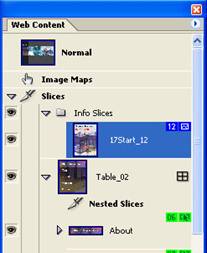
6 Дважды щелкните мышью на имени нового среза 17Start_11 и переименуйте его, введя имя ExhibitInfo(Информация о выставке) в поле ввода имени. Нажмите клавишу Enter (Windows) или Return (Mac OS).
Решение проблем с поведением ролловеров
Создание ролловеров требует серьезного внимания к окружающим деталям изображения, которое может носить самый разнообразный характер. Одна из наиболее общих ошибок происходит тогда, когда вы непреднамеренно изменяете состояние Normal (Нормальный).
1 На палитре WebContent (Web-содержимое) выберите состояние Normal (Нормальный).
Обратите внимание на то, что предыдущее действие создало одну проблему: теперь в состоянии Normal (Нормальный) видим слой Exhibit_info. К счастью, это легко исправить.
2
Скройте слой ExhibitsInfo, щелкнув мышью на значке глаза на палитре
Layers (Слои) при выбранном состоянии Normal (Нормальный).
3 Проверьте, как эти действия устранили проблему, выбирая состояния ролловеров в любом из срезов (чтобы показать скрытые состояния ролловеров, раскройте срез), а затем снова щелкая мышью на состоянии Normal (Нормальный).
Теперь изображение выглядит так, как нужно, т.е. так, как оно выглядело до применения ролловеров.
Создание среза из скрытого слоя
В этой части урока вы создадите срез из слоя Memberinfoточно так же, как вы создавали срез ExhibitsInfo, но используя более эффективную технологию. Срезы можно создавать даже из невидимых слоев. Поскольку при этом вид изображения в состоянии Normal (Нормальный) не изменяется, после окончания работы вам не придется возвращаться назад и исправлять состояние Normal (Нормальный).
1 На палитре Layers (Слои) выберите слой Members_info, но не щелкайте мышью на значке глаза, чтобы сделать слой видимым.
|
|
|
|
|
3 На палитре WebContent (Web-содержимое) выберите набор срезов InfoSlices. |
Уважаемый посетитель!
Чтобы распечатать файл, скачайте его (в формате Word).
Ссылка на скачивание - внизу страницы.